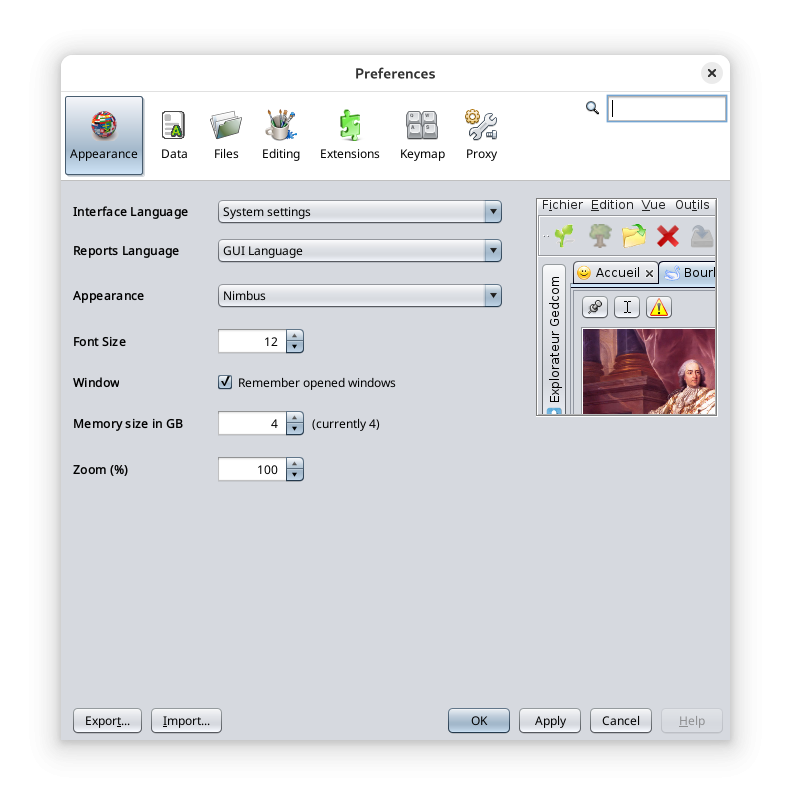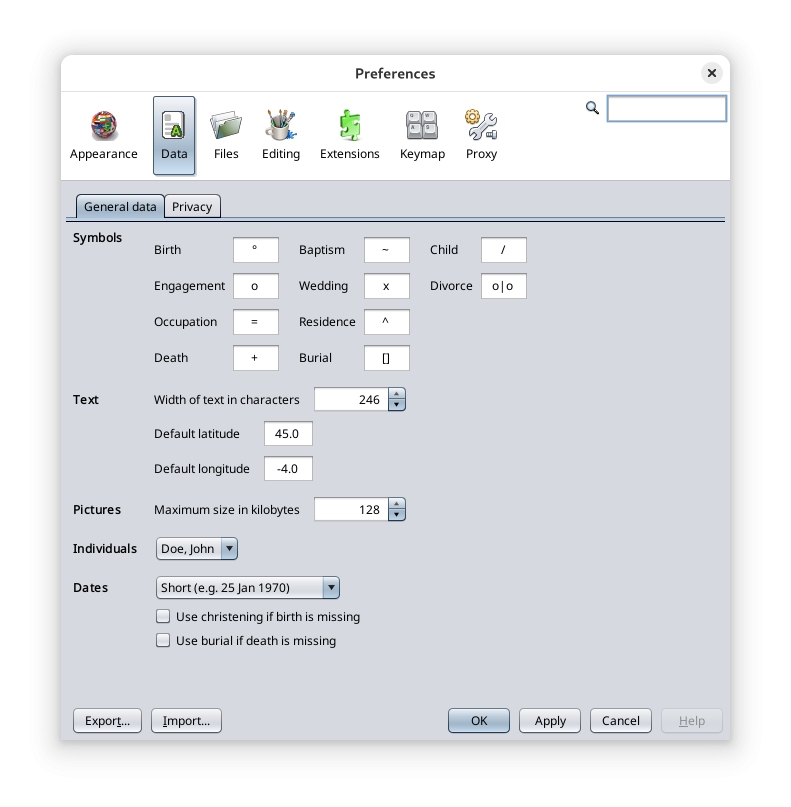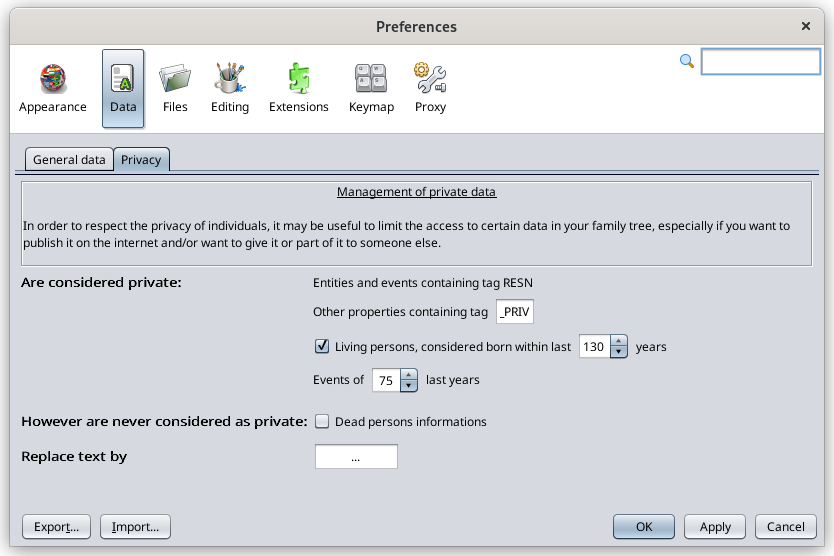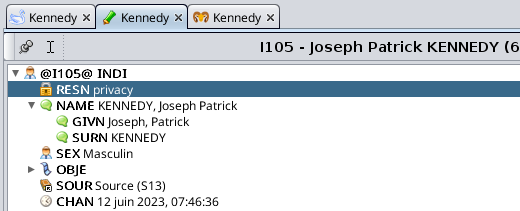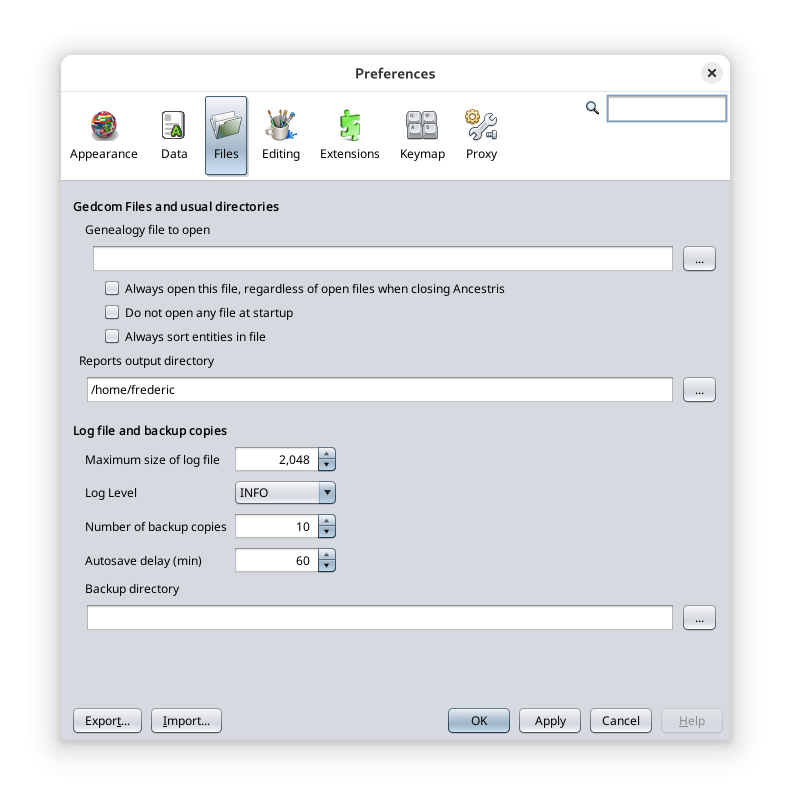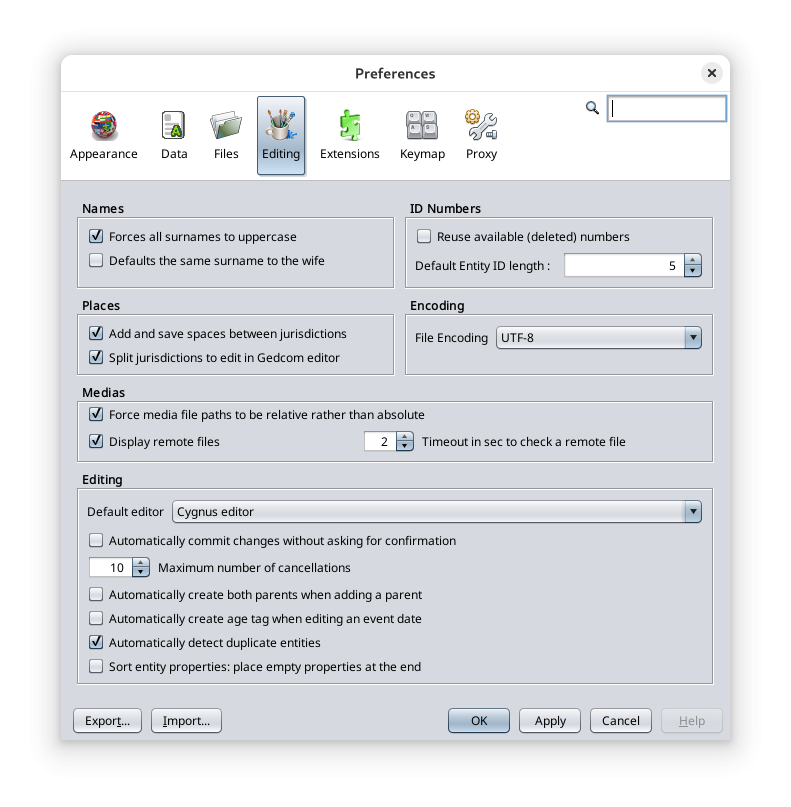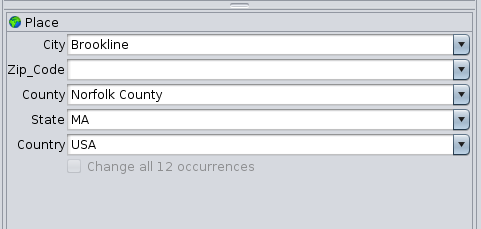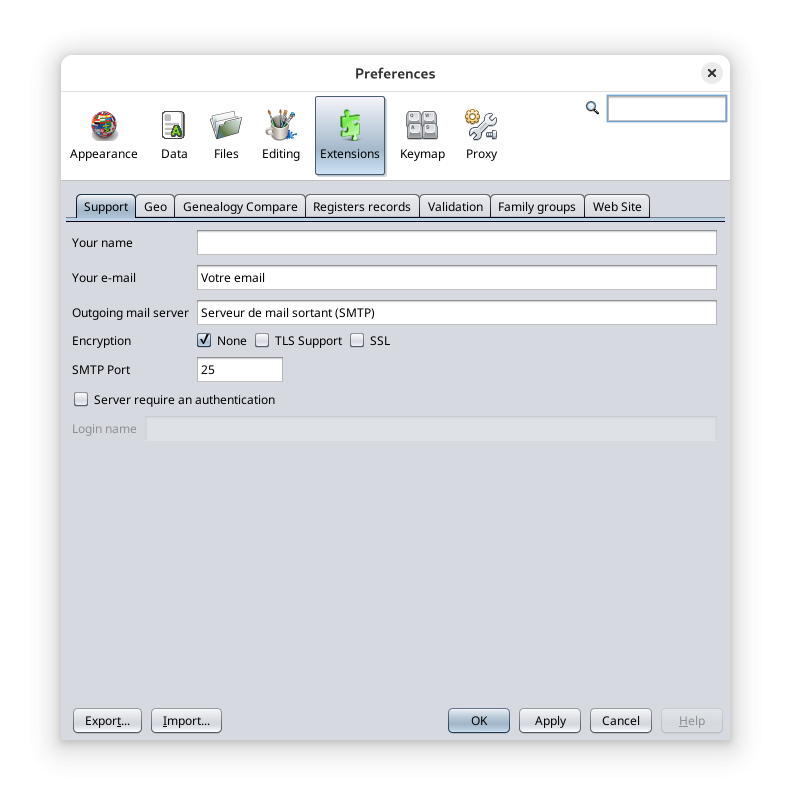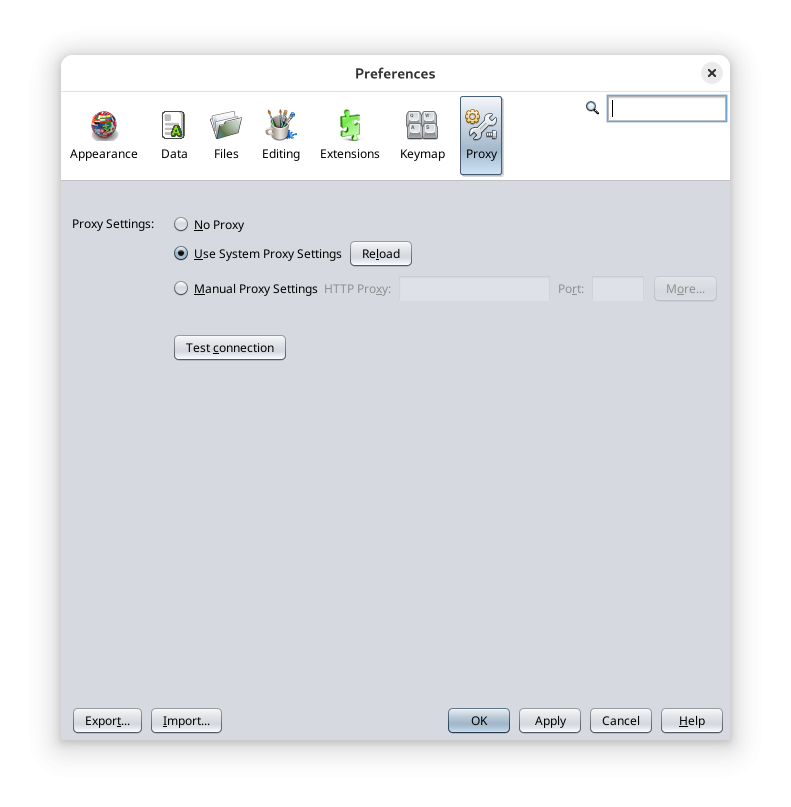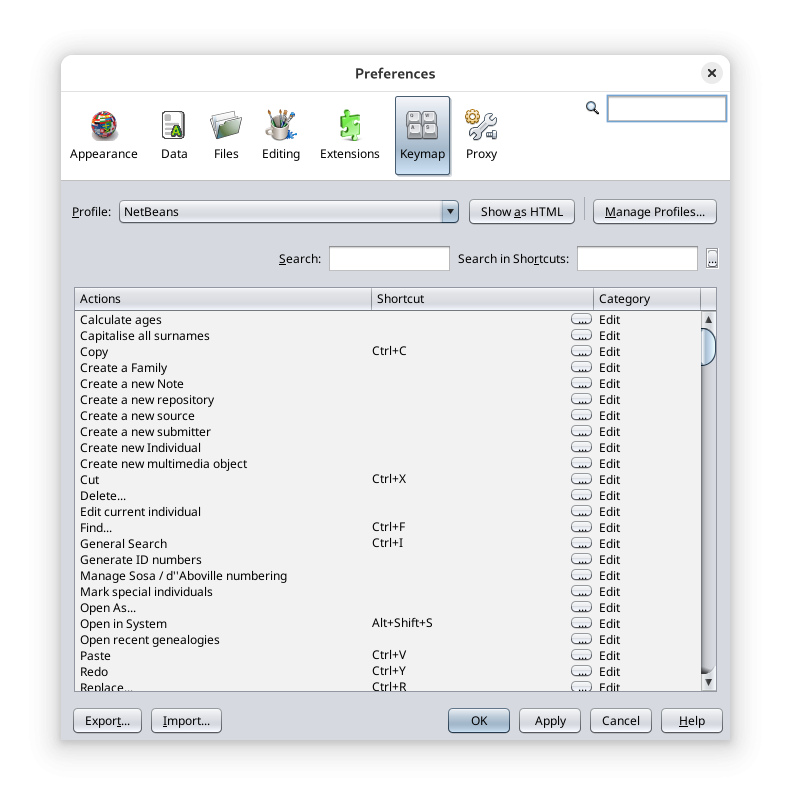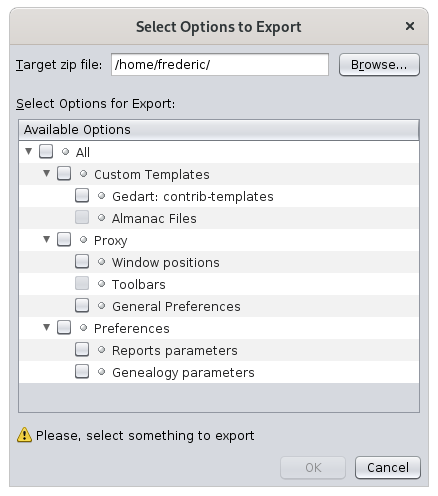Preferencje
To tutaj ustawiasz większość personalizacji użytkowania.
Gdy tylko Ancestris zostanie zainstalowany, możesz od razu zacząć z niego korzystać.
Jednak jeśli zapoznasz się z pewnymi ustawieniami, możesz dostosować Ancestris do swojego stylu pracy i nadać swojej genealogii pożądany wygląd.
Preferencje są dostępne z kilku miejsc.
Opis
Pasek wyboru
Okno Preferencje posiada u góry pasek wyboru z kilkoma kategoriami ustawień.
Kliknięcie przycisku kategorii wyświetla ustawienia, które można modyfikować w tej kategorii.
Pole po prawej stronie to filtr ułatwiający odnalezienie ustawienia. Wpisz dowolne słowo kluczowe i naciśnij klawisz Enter. Wyszukiwanie nie rozróżnia wielkości liter. Panele zawierające to słowo zostaną włączone, pozostałe wyłączone. Naciśnij Esc lub Enter przy pustym polu, aby usunąć filtr i ponownie włączyć wszystkie panele.
Poniżej znajduje się opis każdej kategorii. W każdej kategorii dostępne są podpowiedzi (tooltipy) pomagające zrozumieć znaczenie ustawień.
Przyciski
W dolnej części okna Preferencje znajdują się przyciski.
Przycisk Eksportuj...
Ten przycisk kopiuje Twoje preferencje do pliku. Może to być bardzo przydatne, gdy masz Ancestris zainstalowany na kilku komputerach. Pozwoli Ci to zastosować te same ustawienia bez konieczności ponownej konfiguracji każdego komputera.
Przycisk Importuj...
Ten przycisk pobiera preferencje z pliku. Jest to odwrotna operacja do poprzedniej.
Przycisk OK
Ten przycisk zatwierdza wszystkie zmiany dokonane w oknie Preferencje i je zamyka.
Przycisk Zastosuj
Ten przycisk zatwierdza wszystkie zmiany dokonane w oknie Preferencje, ale nie zamyka go.
Przycisk Anuluj
Ten przycisk zamyka okno bez zatwierdzania dokonanych zmian.
Wygląd
To jest panel, w którym możesz zmienić ogólny wygląd Ancestris.
Język interfejsu
Wybiera język, w którym Ancestris wyświetla wszystkie okna.
Język raportów
Wybiera język, w którym Ancestris wyświetla komunikaty i raporty.
Wygląd
Wybiera styl wyświetlania okien, zwany również „wygląd i styl”.
Dla każdego wybranego stylu (Standard, Nimbus, Metal, ...) po prawej stronie wyświetlana jest podglądowa próbka.
Aby zastosować nowy styl, konieczne jest ponowne uruchomienie Ancestris.
Niektóre z tych stylów to moduły rozszerzeń (InfoNode, JTattoo, itp.), które muszą być zainstalowane, aby można było z nich korzystać. Zobacz stronę Rozszerzenia, aby uzyskać więcej informacji.
Rozmiar czcionki
Ustawia rozmiar czcionek w całej aplikacji.
Okno
Gdy pole jest zaznaczone, rozmiary i pozycje okien zostaną zapisane przy zamknięciu Ancestris i przywrócone przy ponownym otwarciu.
Pamięć (w GB)
Wymusza alokację określonej ilości pamięci operacyjnej dla Ancestris.
Jeśli posiadasz duże pliki genealogiczne, warto przydzielić więcej gigabajtów.
Dane
To jest panel, w którym możesz modyfikować formaty i zawartość elementów danych Twojej genealogii. Zawiera dwie zakładki.
Dane ogólne
Symbole
Wyświetla znaki typograficzne używane do symbolizowania określonych wydarzeń (Urodzenie, Małżeństwo, Zawód itd.).
Tekst
Definiuje szerokość tekstu w liczbie znaków podczas wyświetlania notatek, tekstów źródłowych itp.
Zaleca się zachować domyślną wartość szerokości 246 znaków.
Obrazy
Ustawia maksymalny rozmiar obrazów w kilobajtach.
Osoby
Ustawia sposób wyświetlania nazwisk w kolejności elementów nazwiska.
Daty
Pierwsza linia definiuje sposób wyświetlania dat.
Pole wyboru "Użyj chrztu, jeśli brak daty urodzenia" każe Ancestris przybliżyć datę urodzenia do daty chrztu, jeśli data urodzenia jest nieznana. W przeciwnym wypadku data urodzenia pozostaje pusta.
- Na przykład do wyświetlania osoby głównej w pasku tytułu drzewa dynamicznego.
- Lub dla osób powiązanych (np. męża) w edytorze GEDCOM.
Oto dwa przykłady: pierwszy pokazuje wyświetlanie osoby głównej w drzewie, drugi wyświetlanie męża w edytorze Gedcom.
Pole wyboru "Użyj daty pogrzebu, jeśli brak daty śmierci" każe Ancestris przybliżyć datę śmierci do daty pogrzebu, jeśli data śmierci nie jest dostępna. W przeciwnym razie data śmierci pozostaje pusta.
Prywatność
Zakładka Prywatność pomaga zdefiniować preferencje dotyczące udostępniania danych innym genealogom lub publikacji w Internecie.
Decydujesz, które dane poufne chcesz chronić.
- Za prywatne uznaje się: każdą jednostkę lub właściwość spełniającą poniższe 3 warunki
- Właściwości zawierające znacznik RESN lub _PRIV: wszystkie jednostki lub właściwości zawierające podany znacznik będą uważane za prywatne. '_PRIV' jest domyślną sugestią dla właściwości, gdzie RESN nie jest dozwolone.
- Osoby żyjące : wszyscy indywidualni urodzeni w ciągu ostatnich określonych przez Ciebie lat będą uważani za prywatnych.
- Wydarzenia z ostatnich 'n' lat: wszystkie te wydarzenia, ale niekoniecznie wpisy, do których należą, będą uważane za prywatne.
- Jednak nigdy nie uważa się za prywatne: informacje o osobach zmarłych : zaznacz to pole, jeśli zgadzasz się na wyświetlanie informacji o osobach zmarłych.
- Zamień tekst na to ciąg znaków wyświetlany zamiast prawdziwej informacji o prywatnej dacie. Domyślną sugestią jest '...'.
Pliki
Pliki Gedcom i standardowe katalogi
Ancestris oferuje możliwość zdefiniowania głównego pliku genealogicznego, którego używasz najczęściej. Ten plik można następnie otworzyć za pomocą akcji Otwórz <Domyślny plik> w menu Plik. Definiujesz go w pierwszym polu tekstowym Plik genealogiczny do otwarcia.
Ponadto domyślnie, podczas uruchamiania Ancestris, otwierane są ostatnio otwarte pliki genealogiczne, które były otwarte podczas ostatniego zamknięcia Ancestris.
Dwa pola wyboru modyfikują to zachowanie.
- Zawsze otwieraj ten plik niezależnie od otwartych plików podczas zamykania Ancestris wymusza, aby Ancestris otwierał domyślny plik przy starcie.
- Nie otwieraj żadnych plików podczas uruchamiania mówi Ancestris, aby nie otwierał żadnych plików podczas uruchamiania.
- Zawsze sortuj podmioty w pliku nakazuje Ancestris sortować podmioty według typu podmiotu, a następnie według identyfikatorów.
Następne ustawienie to Katalog wyjściowy raportów. Jest to katalog, w którym Ancestris zapisze raporty użytkownika lub raporty błędów.
Plik dziennika i kopie zapasowe
Maksymalny rozmiar pliku dziennika ogranicza rozmiar pliku dziennika. Po osiągnięciu maksymalnego rozmiaru, plik dziennika zaczyna usuwać najstarsze linie.
Poziom dziennika informuje Ancestris o poziomie szczegółowości informacji zbieranych przez plik dziennika. Im bliżej "SEVERE" (Poważne), tym mniej szczegółowy. Im bliżej "ALL" (Wszystkie), tym bardziej szczegółowy. Uważaj, im bardziej szczegółowy, tym bardziej spowalnia działanie programu, ponieważ wszystko, co się dzieje, jest rejestrowane.
Liczba kopii zapasowych określa liczbę kopii zapasowych przechowywanych ze względów bezpieczeństwa, oprócz najnowszej wersji. Nazwa każdej kopii zapasowej jest taka sama jak nazwa głównego pliku, uzupełniona datą i godziną zapisu. Na przykład, jeśli liczba kopii zapasowych to 3, każde zapisanie (akcja Zapisz w menu Plik lub <Ctrl-S>) usunie najstarszą kopię i zachowa cztery kopie obecnej genealogii: najnowszą oraz trzy poprzednie z ich znacznikiem czasu.
Opóźnienie autosave definiuje opóźnienie w minutach, po którym Ancestris automatycznie zapisze zmiany na dysku. Domyślnie ustawione na 60 minut.
Katalog kopii zapasowych definiuje katalog, w którym Ancestris będzie tworzyć pliki kopii zapasowych.
Edycja
Ten panel definiuje Twoje preferencje podczas edytowania informacji genealogicznych lub korzystania z edytorów.
Nazwiska
Te opcje dotyczą nazwisk osób.
Wymuszaj wielkie litery we wszystkich nazwiskach zamienia nazwisko na wielkie litery podczas zatwierdzania wpisu.
Domyślnie nadaj to samo nazwisko żonie przypisuje nazwisko dziecka do obu rodziców przy ich tworzeniu.
Znacznik używany do odczytu imienia definiuje znacznik używany podczas odczytu pliku gedcom, aby uzyskać popularne imię. Domyślny znacznik to NICK.
Miejsca
Ta opcja definiuje preferencje wyświetlania jurysdykcji miejsc. Zawiera dwa elementy.
Dodaj i zachowaj spacje między jurysdykcjami: dla lepszej czytelności po każdej przecinku oddzielającym różne jurysdykcje miejsc jest dodawana spacja.
Podziel jurysdykcje do edycji w edytorze Gedcom: rozdziela jurysdykcje miejsc podczas ich edycji w Edytorze Gedcom.
- Przykład: pole nie zaznaczone. Miejsca nie są podzielone.
- Pole zaznaczone. Miejsca są podzielone.
Media
Ta opcja dotyczy ścieżki do plików multimedialnych.
Wymuś, aby ścieżki do plików multimedialnych były względne zamiast bezwzględnych wymusza, aby ścieżki plików multimedialnych znajdujących się w katalogu Gedcom lub pod nim były względne, nawet jeśli zostały wpisane jako bezwzględne. Ścieżki do innych plików pozostaną bez zmian.
Uwaga: zmiana ta dotyczy zarówno edycji ścieżki pliku, jak i zapisu pliku Gedcom. Jeśli flaga jest ustawiona na Wymuś, a wszystkie ścieżki są bezwzględne, wszystkie ścieżki plików znajdujących się pod katalogiem Gedcom zostaną zmienione na względne.
Sprawdzaj pliki zdalne pozwala Ancestris sprawdzać istnienie wszystkich plików zdalnych podczas ich edycji, ładowania pliku Gedcom lub skanowania plików. Może to spowolnić reakcję, gdy zbyt wiele plików jest zdalnych, szczególnie jeśli niektóre już nie istnieją. Aby tego uniknąć, odznacz to pole, a istnienie plików zdalnych nie będzie sprawdzane.
Proszę zauważyć, że gdy obraz zdalnego pliku musi być wyświetlony, jego istnienie zostanie wtedy sprawdzone, niezależnie od tego ustawienia.
Limit czasu (Timeout) to liczba sekund oczekiwania przy sprawdzaniu pojedynczego pliku zdalnego. Jeśli plik zostanie sprawdzony w krótszym czasie, test będzie pozytywny. Jeśli po upływie tej liczby sekund test nie powiedzie się, plik zostanie uznany za nieodnaleziony. Dla archiwalnych stron internetowych o wolnym czasie odpowiedzi konieczne będzie zwiększenie tej wartości.
Numery ID
Ta opcja definiuje preferencje formatu numerów ID podmiotów.
Ponowne użycie dostępnych (usuniętych) numerów: wymusza na Ancestris ponowne użycie wcześniej dostępnych numerów ID, które stały się wolne po usunięciu odpowiadających im podmiotów.
Domyślna długość numeru ID podmiotu: ustawia liczbę cyfr dla numerów ID.
Kodowanie
Ta opcja dotyczy kodowania pliku zapisanego na dysku. Jest to parametr techniczny definiujący tabelę znaków używaną do zapisu pliku.
Kodowanie pliku wybiera tabelę znaków. Zalecane jest kodowanie w tabeli UTF-8.
Edycja
Te opcje dotyczą zachowania edytorów.
Domyślny edytor definiuje edytor używany domyślnie, w szczególności poprzez akcję w menu kontekstowym nazwaną 'Edytuj/ Modyfikuj'.
Automatyczne zatwierdzanie zmian bez pytania o potwierdzenie pozwala uniknąć potwierdzania wszystkich zmian przyciskiem OK. Niezależnie od tego ustawienia, dla bezpieczeństwa, potwierdzenie akcji usunięcia pozostanie.
Maksymalna liczba cofnięć to maksymalna liczba zmian, które można cofnąć za pomocą Ctrl + Z lub przycisku Cofnij na pasku narzędzi.
Automatyczne tworzenie obu rodziców podczas dodawania rodzica dodaje pola zastępcze obu rodziców podczas tworzenia rodzica osoby.
Automatyczne tworzenie znacznika wieku przy edycji daty zdarzenia dodaje znacznik wieku i oblicza wiek, jeśli zmieni się data zdarzenia. Jeśli zmieniona zostanie data urodzenia lub chrzcin, przelicza wiek wszystkich zdarzeń danej osoby.
Automatyczne wykrywanie zduplikowanych osób wykrywa zduplikowane osoby za każdym razem, gdy edytujesz osobę. Osoba może stać się duplikatem, gdy zmienisz datę urodzenia, nazwisko itp., nawet jeśli wcześniej nie była duplikatem.
Po zapisaniu zmian Ancestris sprawdza na podstawie kryteriów zdefiniowanych w narzędziu scalania duplikatów, czy istnieje duplikat.
Jeśli duplikat zostanie znaleziony, oznacza to, że dwie jednostki są podobne. Możesz je wtedy scalić, zignorować to wykrycie lub zadeklarować je jako nieduplikat. Jeśli duplikat jest ignorowany, może być wykrywany ponownie przy następnej aktualizacji. Jeśli zadeklarujesz go jako nieduplikat, para tych jednostek nie będzie już wykrywana jako duplikat.
Rozszerzenia
Ten panel definiuje preferencje niektórych rozszerzeń, zwanych także modułami. Każda zakładka poniżej reprezentuje inny moduł.
Ustawienia dla każdego rozszerzenia są opisane w sekcji Personalizacja na odpowiedniej stronie dokumentacji modułu.
Proxy
Ten panel dotyczy ustawień połączenia proxy internetowego.
- Pierwsza opcja: Brak proxy.
- Druga opcja: Użyj ustawień proxy systemu. To domyślne ustawienie do automatycznego wykrywania.
- Trzecia opcja: Ręczne ustawienia proxy. Należy podać adres proxy.
Przycisk Testuj połączenie pozwala sprawdzić, czy połączenie zostało poprawnie skonfigurowane.
Mapa klawiszy
Ten panel definiuje skróty klawiaturowe Ancestris.
Profil wybiera jeden z zapisanych profili. 'NetBeans' jest profilem domyślnym.
Przycisk Pokaż jako HTML otwiera w przeglądarce tabelę skrótów klawiaturowych. Bardzo przydatne, jeśli chcesz je wydrukować.
Przycisk Zarządzaj profilami pozwala przypisać różne skróty do różnych profili. Okno, które się otworzy, zawiera kilka przycisków.
- Duplikuj tworzy kopię wybranego profilu
- Przywróć domyślne przywraca oryginalną zawartość wybranego profilu
- Usuń usuwa wybrany profil
- Eksportuj kopiuje zawartość wybranego profilu do pliku xml
- Importuj tworzy nowy profil z pliku xml
- Zamknij zamyka okno Zarządzania profilami
- Pomoc otwiera pomoc do tego okna (przycisk obecnie niedostępny)
Szukaj pozwala filtrować listę skrótów klawiaturowych według ich akcji.
Szukaj w skrótach filtruje listę skrótów w zależności od użytego klawisza.
Lista skrótów
Każdy wiersz reprezentuje możliwe powiązanie między akcją a skrótem.
Kolumna Akcje wymienia różne akcje programu Ancestris.
Kolumna Skrót wskazuje skrót klawiaturowy dla akcji, jeśli istnieje.
Po prawej stronie każdej komórki znajduje się przycisk [...] otwierający menu kontekstowe z następującymi akcjami.
- Edytuj pozwala dodać kombinację klawiszy lub zmodyfikować już zdefiniowaną
- Dodaj alternatywę (dostępne tylko gdy komórka jest wypełniona) pozwala dodać kolejny skrót do tej samej akcji
- Przywróć domyślne resetuje skrót do ustawień z instalacji Ancestris
- Wyczyść usuwa skrót
Kolumna Kategoria wskazuje kategorię, do której należy powiązane polecenie.
Eksport i import ustawień
Pamiętaj, że jeśli chcesz mieć takie same ustawienia Ancestris na kilku komputerach, musisz najpierw wyeksportować konfigurację z komputera źródłowego, a następnie zaimportować ją na komputerze docelowym.
Możliwe jest także wykonanie kopii katalogu .ancestris. Zobacz Konfiguracja plików.
Kliknięcie przycisku eksportu pozwala wybrać opcje, które chcesz wyeksportować.
Następnie wskazujesz plik, w którym zapisane zostaną wybrane opcje. Jest to plik w formacie ZIP.